2019-12-05 18:00
如何录制线上学习的视频?录制线上学习的视频是我们经常需要做的!但是目前网络上能够实现录制的软件非常多,但是它们在使用方法以及录制效果等等方面却存在着很大的差异。那么,如何才能更好的实现录制线上学习的视频呢?这里为大家分享嗨格式录屏大师的录制方法,有需求的小伙伴们一起来看下吧。
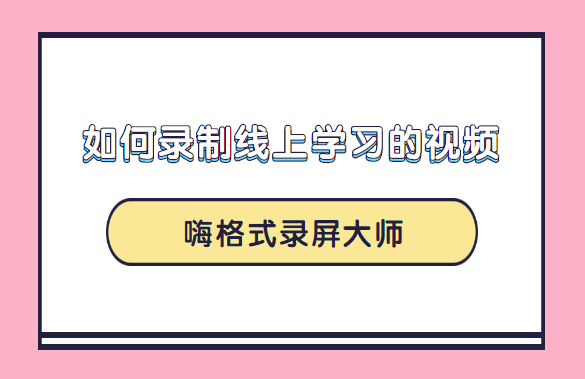
准备材料:电脑、需要录制的线上学习视频、嗨格式录屏大师
嗨格式录屏大师是一款专业的电脑录屏软件,支持全屏录制、区域录制、摄像头录制等录制模式。帮助用户轻松完整音画同步录制电脑桌面操作、娱乐游戏、在线课程等所有屏幕活动。同时,软件具有简单易用、灵活快捷、高清录制、一键导出等特色,非常适合电脑小白。

线上学习视频的操作方法:
步骤一、获取软件,选择录屏模式
首先,从嗨格式录屏大师官网(地址:www.higeshi.com/lupingdashi)获取软件进行安装。之后,进入到软件当中,选择录屏模式。目前,嗨格式录屏大师有五大录屏模式,包括:全屏录制、区域录制、摄像头录制、游戏模式和只录声音。一般情况下,录制线上学习的视频,选择“全屏录制”模式。如果您只需要录制部分区域,也可以选择“区域录制”模式。
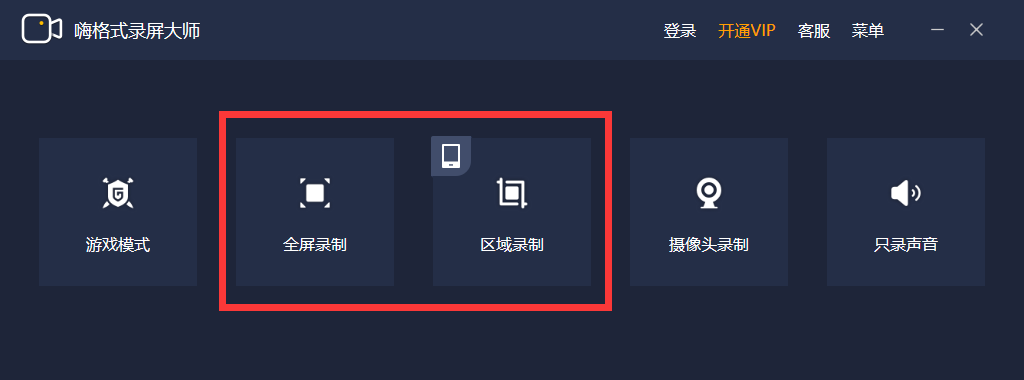
步骤二:参数设置
1、视频参数设置
根据自身需求,对视频参数进行设置。包括:视频格式、视频清晰度、视频帧率、声音来源、定时计划录制、水印自定义设置等。
2、视频文件保存路径设置
根据需要录制的线上学习视频时长,对视频文件保存路径等等进行设置。要确保所选视频文件保存路径空间大小充足,避免录制过程中出现错误。
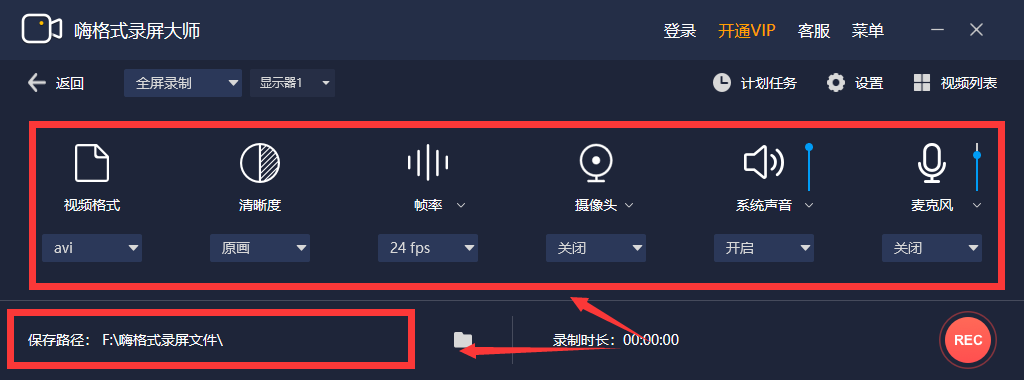
步骤三:检查设置,开始录屏
设置全部完成之后,需要对上述操作进行检查。确认无误后,打开需要录制的线上学习视频,并点击“开始录制”按钮即可。视频录制完成,点击“停止录制”按钮即可一键保存录制的视频文件。
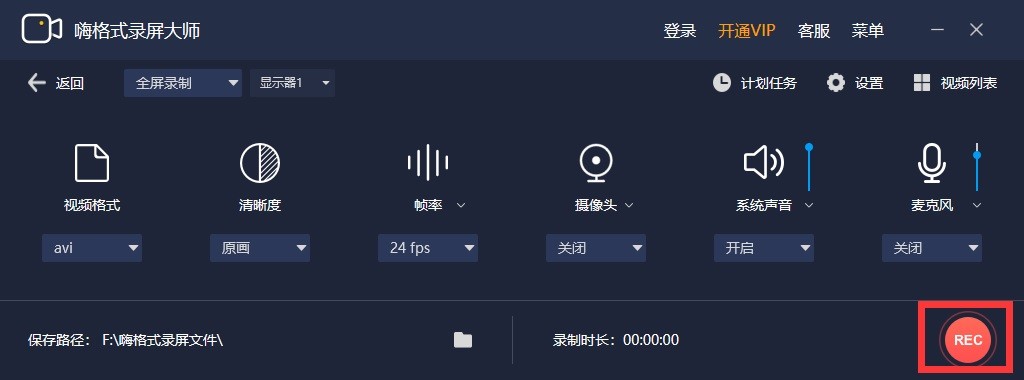
以上就是小编为大家分享的嗨格式录屏大师录制线上学习视频的方法了,如果您也有此类需求,不妨选择其中一种方法进行尝试。温馨提示:如果您在使用嗨格式录屏大师软件的过程当中遇到问题,请及时与我们联系,祝您录屏愉快~